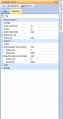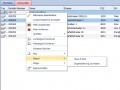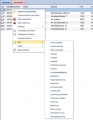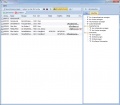Adressfilter: Unterschied zwischen den Versionen
Admin (Diskussion | Beiträge) K |
Admin (Diskussion | Beiträge) K |
||
| Zeile 1: | Zeile 1: | ||
| − | Der Adressfilter zeigt Ihnen die in der Datenbank angelegten [[Adresse]]n an. {{Filtervorlage_3}} Sie können den Adressfilter mit [[Externe Datenquellen]] erweitern. Verwenden Sie das [[Adresse anlegen|Anlageformular]], um eine neue Adresse zu erstellen. Diesen Filter erreichen Sie über die folgenden [[Steuerbefehle]]: | + | Der Adressfilter zeigt Ihnen die in der Datenbank angelegten [[Adresse]]n an. {{Filtervorlage_3}} {{Filtervorlage_5}} Sie können den Adressfilter mit [[Externe Datenquellen]] erweitern. Verwenden Sie das [[Adresse anlegen|Anlageformular]], um eine neue Adresse zu erstellen. Diesen Filter erreichen Sie über die folgenden [[Steuerbefehle]]: |
* adf01 | * adf01 | ||
Version vom 27. März 2010, 14:52 Uhr
Der Adressfilter zeigt Ihnen die in der Datenbank angelegten Adressen an. Einmal eingerichtet wird das Layout des aktuellen Filters gespeichert. Verwenden Sie die Funktion Umgebung zurücksetzen, um diese zurückzusetzen. Verwenden Sie die Erweiterte Suche, um nach Datensätzen zu suchen. Sie können den Adressfilter mit Externe Datenquellen erweitern. Verwenden Sie das Anlageformular, um eine neue Adresse zu erstellen. Diesen Filter erreichen Sie über die folgenden Steuerbefehle:
- adf01
- Addressfilter
Spalten, Sortierung, Gruppierung
Gruppieren und sortieren Sie Datensätze in dem Sie auf die ausgewählte Spalte klicken oder einen Rechtsklick ausführen. Um Spalten ein- oder auszublenden, konfigurieren Sie die Spaltenköpfe nach Ihren Erfordernissen oder verwenden Sie Drag and Drop, um Spaltenköpfe zu verschieben. Datensätze werden in der Statusleiste summiert.
Klicken Sie mit der rechten Maustaste auf einen Spaltenkopf und verwenden Sie die Befehl "Filteransicht Speichern" um die aktuelle Sortierung, Gruppierung oder Spaltengliederung unter einem Namen zu speichern. Mithilfe der Schaltfläche "Filteransicht wiederherstellen", können Sie diese erneut laden.
Datenfelder
Im Adressfilter können Sie nach folgenden Kriterien einschränken:
- Textfilter: Geben Sie hier ein Stichwort ein, nachdem Sie suchen möchten.
- Segmentierung: Wählen Sie die Adresssegmentierung aus, die angezeigt werden soll. Klicken Sie auf das + Symbol, um Lieferanten oder Kunden ein oder auszublenden. Diese Option können Sie auch über die Programmeinstellungen einstellen
- Privatpersonen: Blendet Privatpersonen ein oder aus
- Firmen: Blendet Firmen ein oder aus
- Artikel: Wählen Sie einen Artikel über die Artikelssuche aus, der in einem Beleg zugeordnet wurde
- Jahresumsatz einschränken: Schränkt den Jahresumsatz eines Kunden ein
- Gesamtumsatz einschränken: Schränkt den Gesamtumsatz eines Kunden ein
- Geburtstag: Schränkt das Geburtsdatum eines Kunden ein. Diesen Wert können Sie in der Adresse eingeben